Utilisation du panneau Lecteur
Le panneau Lecteur comprend la fenêtre d'aperçu et la zone de navigation, qui offre des boutons de lecture et de découpe de précision pour les clips. Utilisez les commandes la zone de navigation pour vous déplacer dans un clip sélectionné ou dans votre projet. Utilisez les poignées de découpe et le curseur pour éditer vos clips. Dans l'espace de travail Capturer, ce panneau sert également pour contrôler le caméscope DV ou HDV.
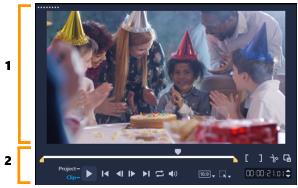
Le panneau Lecteur comprend 1. la fenêtre d'aperçu et 2. la zone de navigation.
La fenêtre d'aperçu du panneau Lecteur est l'emplacement où vous pouvez modifier votre projet de façon interactive. Le type de modifications dépend du contenu et de l'outil que vous sélectionnez.
Smart Guide
Les Smart guides sont des lignes d'alignement qui vous indiquent automatiquement que vous sélectionnez et déplacez des objets dans la fenêtre d'aperçu. Par exemple, si vous déplacez le texte dans la fenêtre d'aperçu, les Smart guide vous aident à identifier le centre ou le bord du projet ou encore l'alignement par rapport aux autres objets.
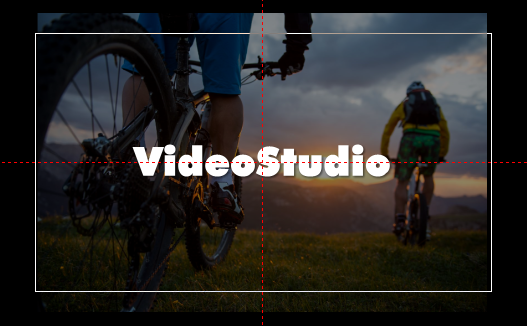
Les Smart guide s'affichent sous forme de lignes rouges en pointillé pour vous aider à aligner l'objet sélectionné dans la fenêtre d'aperçu.
Zone de navigation
Le tableau ci-dessous décrit les commandes disponibles dans la zone de navigation.
Partie | Description | |
|---|---|---|
 | Curseur | Vous permet de parcourir le projet ou le clip. |
 | Poignées de découpe | Vous permettent de définir un domaine d'aperçu dans le projet ou de découper un clip. |
 | Mode Projet/clip | Permet de générer un aperçu du projet en entier ou d'un clip sélectionné uniquement. |
 | Lire | Permet de lire, de faire une pause ou de reprendre la lecture du projet courant ou d'un clip sélectionné. |
 | Accueil | Permet de revenir au repère ou au segment de départ. |
 | Précédent | Retourne sur l'image précédente. |
 | Suivant | Va sur l'image suivante. |
 | Fin | Permet d'avancer jusqu'au repère ou au segment de fin. |
 | Répéter | Fait une lecture en boucle. |
 | Volume système | Vous permet d'ajuster le volume des haut-parleurs de votre ordinateur en faisant glisser un curseur. |
 | Liste déroulante Aperçu HD et Aperçu 360° | Vous permet de prévisualiser les clips ou les projets haute définition (HD) ou à 360 degrés (360). |
 | Modifier le rapport d'aspect | Vous permet de changer le rapport d'aspect (actualise les paramètres du projet). |
 | Redimensionnement/Recadrage | Vous permet d'accéder au mode Recadrer et au mode Échelle (redimensionnement ou déformation). |
 | Code temporel | Vous permet de passer directement à une partie de votre projet ou à un clip sélectionné en spécifiant le code temporel exact. |
 | Agrandir la fenêtre d'aperçu | Permet d'augmenter la taille de la fenêtre d'aperçu. |
 | Clip fractionné | Permet de fractionner le sélectionné. Positionnez le curseur à l’emplacement où vous souhaitez fractionner le clip, puis cliquez sur ce bouton. |
 | Marque de début/fin | Permet de définir un domaine d'aperçu dans le projet ou de définir des marques de début et de fin pour la découpe d'un clip. |
Le bouton Lire de la zone de navigation est destiné à deux fins : pour la lecture de votre projet en entier ou d'un clip sélectionné.
• Cliquez sur Projet ou sur Clip, puis cliquez sur Lire.

En cours de travail, il est souvent nécessaire de prévisualiser fréquemment son projet afin d'en apprécier l'état d'avancement. Lecture instantanée vous permet d'obtenir rapidement un aperçu des changements apportés à votre projet. La qualité de lecture dépend des ressources de votre ordinateur.
Vous pouvez choisir de ne lire qu'une portion de votre projet. La plage d'images sélectionnée pour l'aperçu est appelée le domaine d'aperçu et est signalée par une barre colorée dans le panneau Règle.
1 Utilisez les poignées de découpe ou les boutons Marque de début/fin pour sélectionner le domaine d'aperçu.
2 Pour obtenir un aperçu de la plage sélectionnée, sélectionnez ce que vous désirez prévisualiser (Projet ou Clip), puis cliquez sur Lire. Pour prévisualiser l'intégralité du clip, maintenez la touche [Maj] enfoncée, puis cliquez sur Lire.